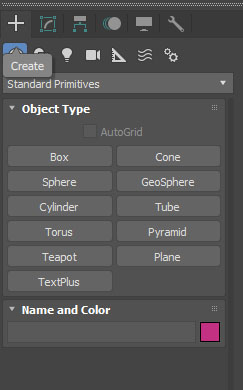3ds max를 실행하면 뷰포트 안에 아무 물체도 존재하지 않습니다.
모델링을 진행하기 위해 우리는 3D 공간(viewport)에 물체(object)를 만들어줘야 합니다.
3ds max 3D물체 (object) 생성하기
3D 오브젝트를 생성하기 위해서 뷰포트 오른쪽에 있는 ‘+’모양의 아이콘인 Create를 눌러줍니다.
‘+’ 아래 Geometry, Lights, Camera, Bone 등을 생성할 수 있는 아이콘들이 나열되어있고
3D 오브젝트는 동그라미 모양의 아이콘인 Geometry 패널에서 생성하면 됩니다.
Geometry 패널엔 Standard Primitives, Extended Primitives, Compound Objects 등 다양한 종류의 3D 물체 카테고리들이 존재하는데
기본적인 도형들은 Standard Primitives에 존재하고 여기 안에 있는 도형들만 가지고도 모델링 하기 충분합니다.
기본 도형인 박스를 제작하는 순서를 정리하겠습니당
- Object Type에 Box 버튼을 클릭한다
- 뷰포트 빈공간을 클릭 후 드래그해서 박스의 길이와 너비를 생성한다 ( 생성 시 Top View에서 제작 하는 것이 좋습니다 )
- 드래그를 놓으면 연속적으로 박스의 높이를 생성할 수 있다
- 박스가 생성 됐으면 뷰포트를 마우스 오른클릭하여 오브젝트 생성을 종료한다
같은 방법으로 Sphere (구), Cylinder (원기둥), Teapot (주전자), Pyramid (피라미드) 등의 물체를 생성하면 되겠습니다.
3ds max 생성한 오브젝트 수정하기
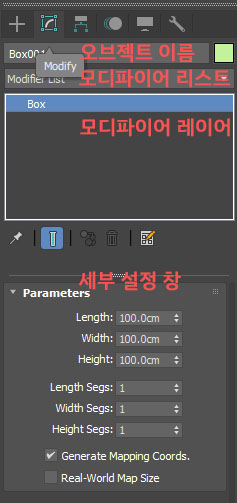
3D 물체를 클릭 드래그를 통해 뷰포트에 생성했다면 다음으로 생성한 오브젝트를 수정하는 법까지 알아보겠습니다.
Create 아이콘 옆에 Modify 아이콘을 클릭하면 선택한 물체의 수정 패널이 나타납니다.
- 오브젝트 이름 : 생성한 물체의 이름을 수정할 수 있습니다
- 모디파이어 리스트 : 다양한 Modifier 기능이 리스트화 되어 있습니다
- 모디파이어 레이어 : 물체에 적용된 Modifier 기능들의 레이어 상태를 볼 수 있습니다
- 세부 설정창 : 모디파이어 레이어에 활성화된 Modifier 기능의 세부 설정을 볼 수 있습니다
현재는 Box 모디파이어가 (파랗게) 활성화 되어있어 Box 모디파이어의 세부 설정이 나타나 있고 여기에서 박스의 길이, 너비, 높이를 수치로 정해줄 수 있습니다
이미지는 길이 100cm, 너비 100cm, 높이 100cm로 지정해 놓은 상태입니다
그리고 Length Segs, Width Segs, Height Segs 의 숫자를 통해
박스의 길이, 너비, 높이의 엣지 갯수를 설정해 줄 수 있습니다. (Segs = Segment 분할)
3D 오브젝트의 Create와 Modify에 대해 간단하게 알아봤습니다. 두 기능은 모델링 제작 시 반드시 다뤄야 하는 기능이며
특히 Modify 패널에는 모델링을 손 쉽게 수정하는 많은 기능들이 있기에 천천히 알아 보도록 하겠습니다.